Windows10系统之家 - 安全纯净无插件系统之家win10专业版下载安装
时间:2020-01-16 10:08:33 来源:Windows10之家 作者:huahua
有用户给Win10电脑安装新硬盘后,遇到了无法识别的问题,Win10电脑安装新硬盘后无法识别怎么办呢?原因要么是驱动问题,要么是新硬盘还没有分区,为此问题困扰的用户,可参照以下的其中一种方法进行解决。
Win10电脑安装新硬盘后无法识别怎么办
1、在我的电脑/计算机上,点击鼠标右键,选择管理。打开磁盘管理,从这时可以看到新加的硬盘

2、点击 新硬盘 系统会自动打开
初始化提示,大于2T,选GPT,返之 ,MBR。
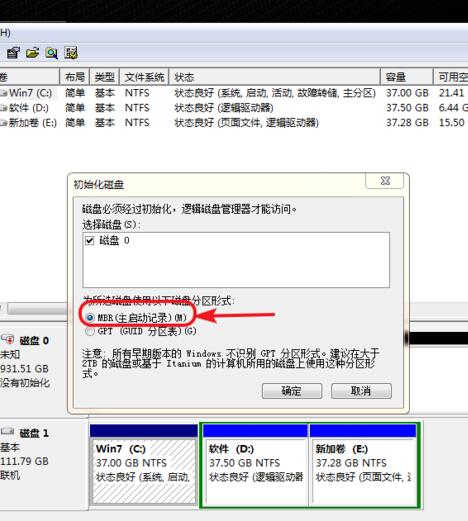
3、初始化很快就完成了,现在可以看到一个完全空的硬盘;
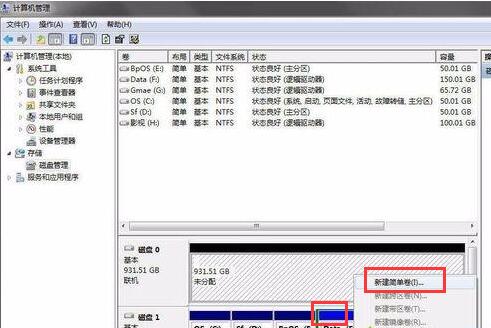
4、下面进行分区,只做个例子,具体大小,可自行分配;
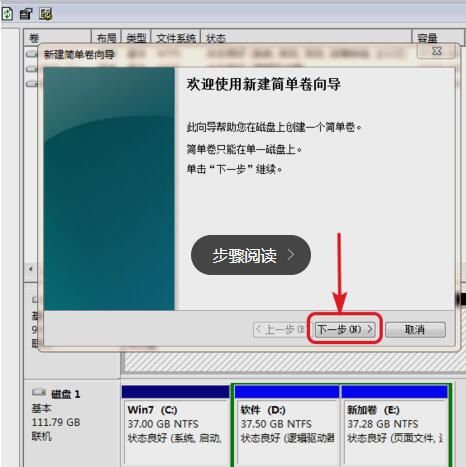
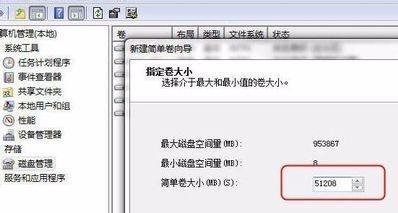
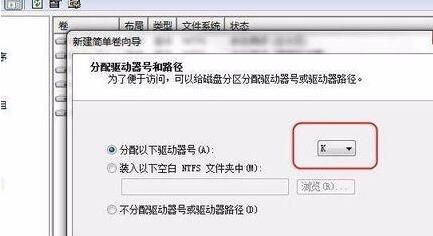
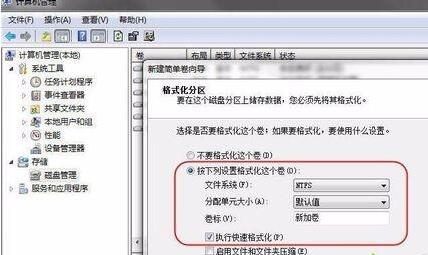
5、比如说,分个完整大小为50G的ntfs格式分区 ;
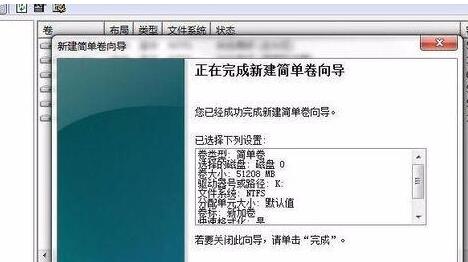
6、这样就有一个50G的 K盘,可以用了。剩余的容量,可重复以上步骤进行分区。建议不要分太多盘,1T的分3个左右,就好了。
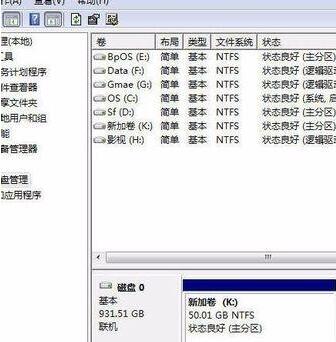
方法2
1、从网络下载amd sata controller驱动,下载后将其解压出来
2、打开设备管理器,展开IDE ATA ATAPI控制器,接着右键栏目下系统自带的控制器并选择更新驱动程序,选择“浏览计算机以查找计算机驱动软件”
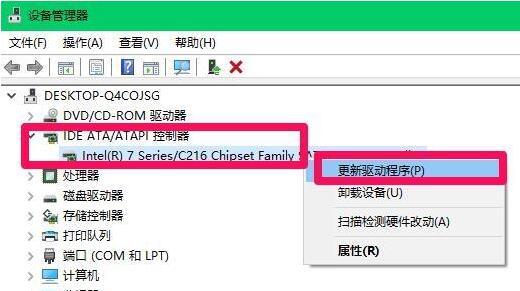
3、待安装完毕,就能够解决无法识别机械硬盘的问题了
热门教程
热门系统下载
热门资讯





























